- 第一段階。
- 建筑物
- 应用设计
- 应用程序编辑器
- 郁金香应用程序编辑器介绍
- 创建新的郁金香应用程序
- 如何在应用程序编辑器和播放器中使用键盘快捷键
- 郁金香中的多语言功能
- 步骤
- 小装饰
- 什么是 Widget?
- 输入小工具
- 嵌入式小工具
- 按钮小工具
- 如何配置小工具
- 为步骤添加输入部件 更新资料
- 什么是交互式表格小工具?
- Product Docs Template
- 如何嵌入视频
- 如何在应用程序中嵌入分析功能
- 使用文件
- 动态填充单选或多选 widget
- 如何使用复选框小工具
- 如何添加条形码小工具
- 如何在步骤中添加网格小部件
- 如何在应用程序内和应用程序之间复制/粘贴内容
- 如何在步骤中添加仪表小部件
- 自定义部件概述 更新资料
- 创建签名表步骤
- 使用输入部件进行数据验证 更新资料
- 记录历史小工具概述
- 表格步骤的技术细节
- 如何在应用程序中添加图片
- 如何使用电子签名小工具
- 应用程序中的数字格式 更新资料
- 教科文组织
- 什么是触发器?
- 阶跃触发器
- 应用程序级触发器
- 小部件触发器
- 应用程序过渡指南
- Capture App Screenshot
- 计时器触发器
- 如何添加设备触发器
- 如何通过条件(If/Else 语句)添加触发器
- 触发器编辑器中的操作和转换列表
- 最常见的十大触发因素是什么?
- 如何通过触发器设置部件颜色
- 如何发送电子邮件
- 如何为 Tulip 用户设置短信通知
- 如何从触发器打印步骤
- 如何在应用程序编辑器中使用表达式编辑器
- 表达编辑器的技术细节
- 应用程序编辑器中的完整表达式列表
- 使用日期时间表达式
- 类型化表达
- 使用数组和对象表达式
- 在触发器中处理时间
- 支持的自定义日期格式
- 如何完成应用程序
- 如何通过设备摄像头扫描条形码和 QR 码
- 如何在触发器中添加正则表达式
- 在郁金香应用程序中使用应用程序信息
- 如何使用触发器调用连接器函数
- 变量
- 解决问题
- 达蒂(印度教女神)。
- 连接器
- 分析
- 视觉
- 设备监测
- 受管制行业
- 副驾驶站在第一线。
- 自动化
- 进口中的出口
- 运行应用程序
- 管理
- Developers
- Connect to Software
- Connect to Hardare
- Edge Devices
- 支持的设备
- 可与郁金香配合使用的即插即用设备列表
- 创建和支持设备驱动程序
- 郁金香中的设备驱动程序支持
- 如何设置条形码扫描仪
- 使用串行驱动程序
- 如何将斑马打印机与 Tulip 集成
- 使用 Zebra 网络打印机驱动程序
- 使用 Zebra GK 系列标签打印机驱动程序
- 使用 USB 波贝盒驱动程序
- 使用康耐视 In-Sight 2000 驱动程序
- 如何配置康耐视和 Tulip
- 使用 MT SevenExcellence PH 计驱动程序
- 使用通用 ADC 驱动程序
- 使用欧米茄 HH806 温度计驱动器
- 使用数字卡尺驱动器
- 如何设置通用 TS05 蓝牙测温枪
- 使用康耐视 DataMan TCP 驱动程序
- 为 Windows Tulip Player 设置三丰 U-WAVE 接收器
- 使用布雷克内尔 PS25 称重驱动器
- 使用 RFID 驱动程序
- 使用Kolver EDU 2AE/TOP/E驱动程序
- 使用 USB 脚踏板驱动程序
- 使用 Torque 开放协议驱动程序
- 使用 Dymo M10 USB 电子称驱动程序
- 使用康耐视 In-Sight 驱动程序
- 使用 Telnet 驱动程序
- 使用通用 I/O 驱动程序
- 如何设置科尔弗扭矩控制器
- 使用 Insize 多通道卡尺驱动器
- 使用 Dymo S50 USB 电子称驱动程序
- 斑马 Android DataWedge 配置
- 将三丰数字卡尺与三丰 U 波驱动器配合使用
- 如何添加奥豪斯秤并将输出存储在变量中
- 温湿度传感器单元测试
- Troubleshoot
- Nodo Rosso.
- 创建可重复使用的组件
- 使用应用程序接口
- Edge Driver SDK
- 技术和信息技术文件
- 指南
- 图书馆
- 使用郁金香图书馆 更新资料
- Laboratory Operation App Suite
- 图书馆藏书
- 图书馆应用程序
- 教科书上的例子
- 应用解决方案
- CMMS 应用程序包
- Zerokey solutions
- 成果的可见性
- 物品委託電子申告(eBR)申請書類一式
- 盈科 CAPA Lite
- 5 为何使用人工智能进行根源分析
- 利用人工智能进行简单的缺陷报告
- 业务案例生成器
- 轮班启动会议
- 看板应用程序套件
- 简单的 OEE 控制面板
- Arena BOM 解决方案
- 设备管理应用程序套件
- 简单核对表
- 清单管理套件
- 考勤管理简单解决方案
- 包装与装运图书馆应用
- CAPA 管理
- 移动照相机应用程序
- OEE 计算器
- 每小时生产记分卡
- 材料反冲
- 质量事件仪表板
- 首次通过产量申请
- 采光
- 培训解决方案
- 数字系统库存
- 视觉定位跟踪
- 数字系统访问管理
- 材料管理
- 工具与资产经理
- 优质活动管理
- 带断光传感器的步进推进器
- 数字秒表
- 审核清单
- 卡塔纳企业资源规划应用程序
- 高级别基线评估
- 物料清单管理
- 安全事故经理
- Composable Lean
- Composable Mobile
- 如何申请
- 可堆肥 MES
- 制药行业的 MES 系统
- 连接器和单元测试
- Planeus 单元测试 更新资料
- COPA-DATA 连接器 新
- Veeva 连接器
- Inkit 连接器
- MRPeasy 连接器
- Oracle 融合连接器
- LabVantage 连接器和单元测试
- 谷歌聊天连接器
- Salesforce 连接器
- Litmus 概览
- eMaint 连接器
- eLabNext 连接器
- Acumatica ERP 连接器
- CETEC 连接器
- PagerDuty 连接器
- NiceLabel 集成
- Aras 集成概述
- SDA 集成
- 尼米乐队单元测试
- 竞技场整合 更新资料
- 条码扫描器单元测试
- 脚踏板单元测试
- 开始在 RealWear 头戴式耳机上使用郁金香
- 空气台连接器
- 希波连接器
- 调酒师集成
- SAP S/4 HANA 云连接器
- RFID 扫描仪单元测试
- Jira 连接器
- 斑马标签打印机单元测试
- 谷歌翻译连接器
- MSFT Power Automate
- OpenAI 连接器
- 谷歌日历连接器
- 郁金香应用程序接口单元测试
- Duro PLM 单元测试
- HiveMQ 单元测试
- 与 NetSuite 集成
- 康耐视单元测试
- PowerBI 桌面集成
- ProGlove 单元测试
- Fivetran 集成
- ParticleIO 集成
- Google Drive 连接器
- 雪花连接器 更新资料
- SAP SuccessFactors 连接器
- ZeroKey Integration
- 谷歌地理编码连接器
- 谷歌工作表连接器
- 如何将 Tulip 与 Slack 整合
- HighByte 智能枢纽单元测试
- LandingAI 单元测试
- LIFX 单元测试(无线灯)
- 微软日历连接器
- M365 Dynamics F&O 连接器
- Microsoft Outlook 连接器
- Microsoft Teams 连接器
- 使用 Oauth2 将 Microsoft Graph API 连接到 Tulip
- Microsoft Excel 连接器
- 网宿应用程序和连接器
- OpenBOM 连接器
- 称重秤单元测试
- InfluxDB 连接器
- Augury 连接器
- 连接器
- 舍弗勒 Optime 连接器
- MongoDB Atlas 连接器
- MaintainX 连接器
- Twilio 连接器
- SendGrid 连接器
- 安慰连接器
- 如何为 RealWear 头戴式耳机设计郁金香应用程序
- OnShape 连接器
- 可定制的小部件
- 调度自定义小工具 新
- 时间轴小工具
- json 树查看器小工具
- 看板任务管理小工具
- 徽章小工具
- 高级计时器小工具
- 分段按钮自定义小工具
- 动态仪表自定义小工具
- 小吃店小部件
- 变化探测器单元测试
- 状态颜色指示器 设备测试
- 输入长度检查单元测试
- 计算器自定义部件单元测试
- 图像注释小工具单元测试
- 精益仪表板小工具
- Looper 单元测试
- 秒表单元测试
- 数字输入单元测试
- 数字键盘单元测试
- 径向测量仪
- 菜单单元测试步骤
- SVG 小工具
- 文本输入单元测试
- 工具提示单元测试
- 作业指导 照顾要点 单元测试
- 书面电子签名小工具单元测试
- ZPL 查看器单元测试
- 简单折线图小工具
- 货架自定义小工具
- 滑块小工具
- NFPA 钻石定制小工具
- 通过 - 失败 自定义小工具
- 简单计时器自定义小工具
- Nymi Presence集成小工具
- 自动化
学习如何在 Tulip 应用程序中加入计算机视觉功能
在本文中,您将了解到...
- 视觉功能和用例概述
- 如何设置摄像头配置
- 如何远程查看摄像机的视频流
- 在一个站点使用多个摄像头配置
利用视觉功能,您可以轻松地将计算机视觉功能集成到您的 Tulip 应用程序中。视觉功能已集成到 Tulip Player 中,无需额外安装软件。
所有 Tulip 账户均可使用视觉功能,并与最新发布的 Tulip Player 集成。
Vision 的功能
- 视频流--查看车间内摄像头的视频流。
- 变化检测器--检测预定义区域的变化。
- 夹具检测器--检测夹具--您已打印标记的对象。
- 快照- 设置快照,将图像发送到您选择的不同模型。
- 颜色检测器--能够检测不同的颜色。
- 条形码和数据矩阵检测器--读取条形码或二维数据矩阵条形码作为视觉事件。
- 自定义模型- 创建和训练您自己的自定义模型,用于车间分类和物体检测。
- IP 摄像机- 在车间内连接和使用IP 摄像机。
- 摄像头分辨率--设置摄像头分辨率。
- 将郁金香表作为数据集--将郁金香表中的宝贵数据转化为最新、最好的数据集。
Vision 的价值
- 通过实时查看工位上发生的情况远程协助操作员
- 通过将变化探测器与照明套件相结合,实施先进的拾取到照明系统
- 通过 "视觉 "系统检测到的其他事件,扩展您的时间研究
- 通过了解夹具出现或消失的时间,或通过实时捕捉条形码、qrcode 或数据矩阵读数,跟踪物料到达和离开工位的时间。
- 改进对 质量问题的跟踪,或通过捕捉快照创建自己的质量检查。
- 通过将数据从 Tulip 连接器或表格发送到外部平台,快速创建自定义模型。
- 通过查看用于审计或流程日志的特定实例视频来改进流程。
这些用例表明,与传统的视觉检测系统相比,视觉系统的重点是增强操作员的能力。
点击此处查看简短演示:
要求
在开始设置之前,有一些先决条件需要注意:
- Tulip Player 必须在Windows上运行(最低版本为1.3.2)。
- 用户必须具有站点主管或更高角色。
- 变更检测器需要以下摄像机之一。英特尔 D415、英特尔 D435或英特尔 D435i。(请参阅 "视觉 "硬件建议)
- 夹具检测器可与任何 USB 摄像机配合使用。
- 将 USB 摄像头连接到 Tulip 时,请确保只使用USB 3.0 电缆连接到计算机上有明确标记的 USB 3.0 端口。
设置视觉
要设置视觉功能,首先需要设置摄像头配置。单击 "车间"选项卡,然后导航到 "视觉"页面:
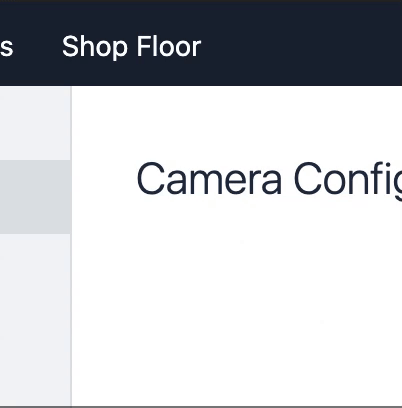
单击 "创建"按钮创建新的 "摄像机配置"*。*请为其命名,然后单击 "下一步"。
下一步,您将把新的 "摄像机配置"分配给车间的一台摄像机。
这将显示连接到任何已验证到您的Tulip账户的Tulip 播放器的所有摄像机的列表。如果列表为空,请立即插入 USB 摄像头。
您还可以通过单击与特定摄像机配置相关的省略号图标来复制/编辑摄像机配置。
要识别特定的摄像头,您可能需要拔下它,然后再插回去。最近连接的摄像机将显示在列表顶部。
请单击分配,然后单击完成。新的摄像机配置页面将打开:
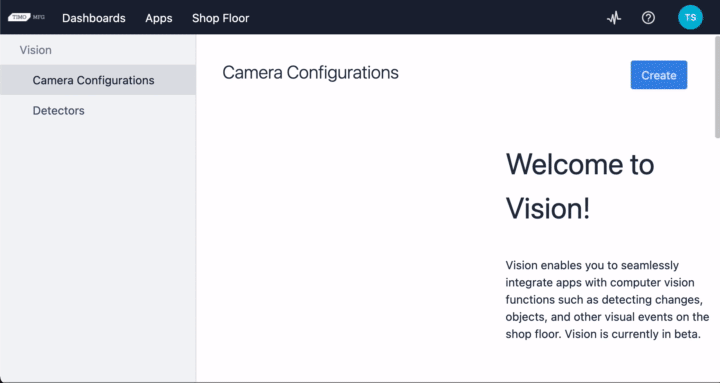
默认情况下,摄像机配置完成后,指定站点的操作员将在播放器中看到以下模式提示:
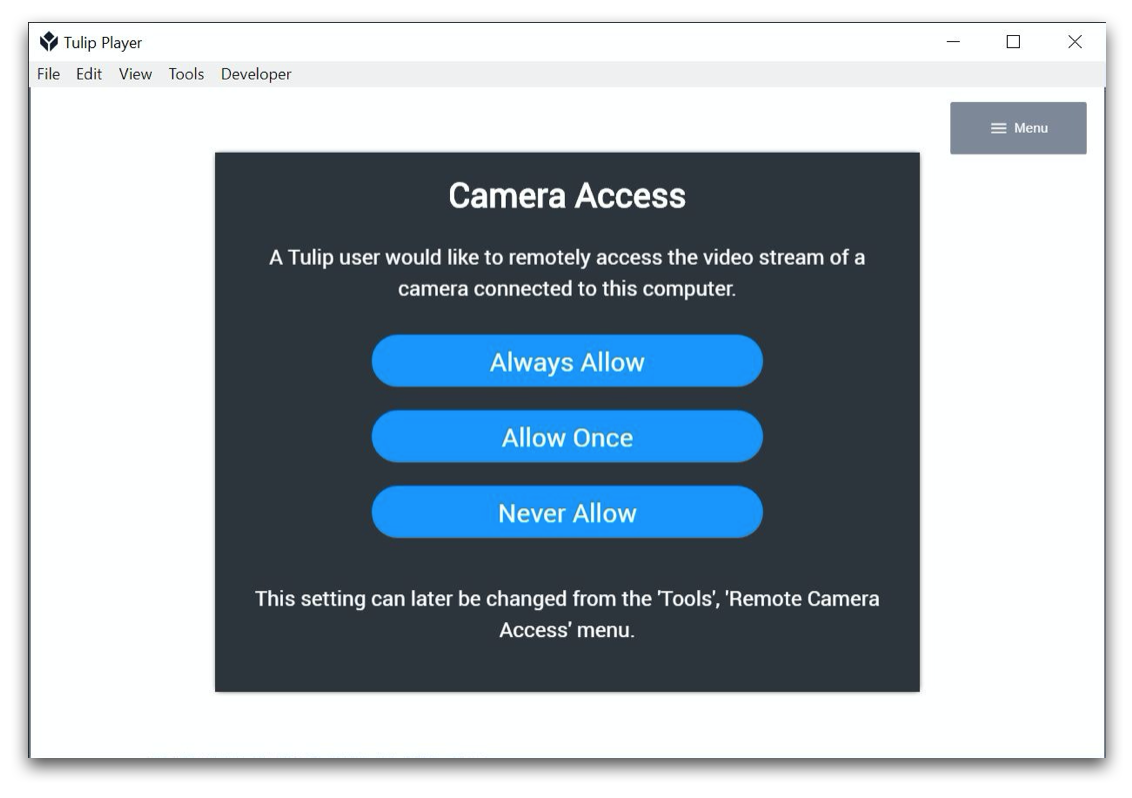
注:有关摄像机数据流权限的更多信息,请参阅 "视图和隐私"。
一旦在 Tulip Player 中授予权限,您所选摄像机的视频流就会出现:
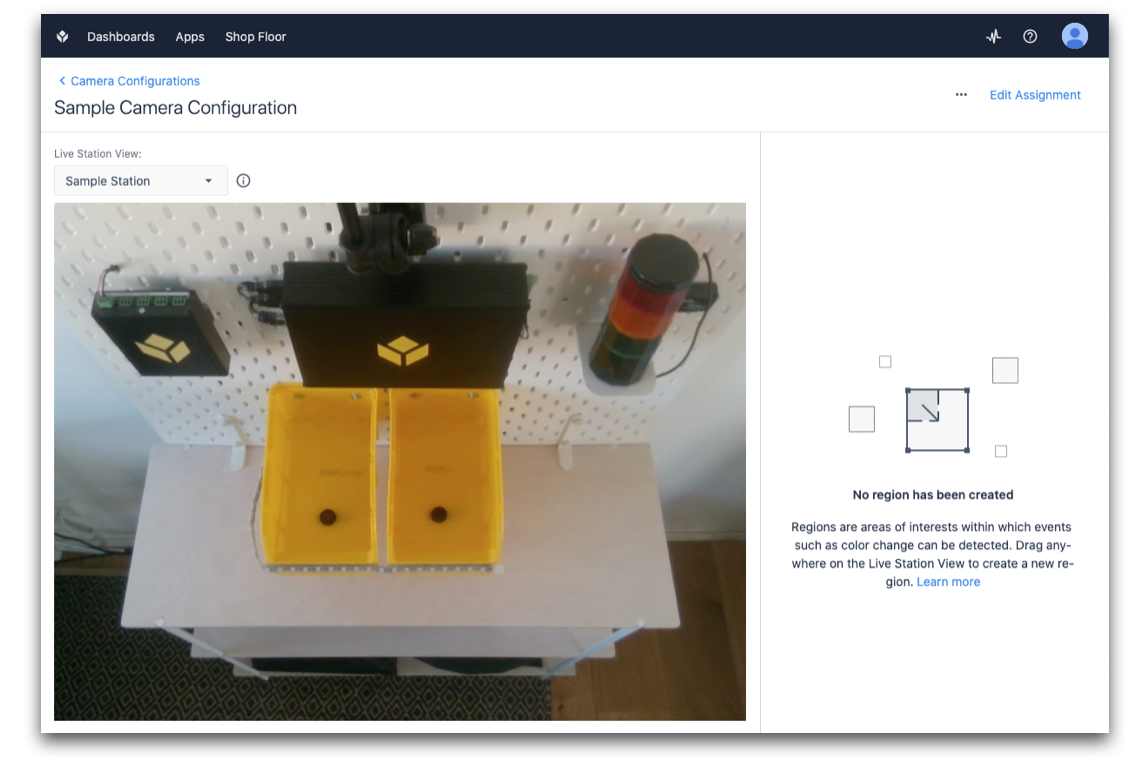
恭喜--您现在可以创建区域并开始使用探测器了。请参阅下面的 "进一步阅读 "部分,了解如何设置 "变化探测器 "和 "夹具探测器"。
摄像机配置的高级分配
在车间页面上还可以看到之前在 "摄像机配置 "页面上进行的所有分配的概览。该概览非常方便,尤其是当您想在一个站台同时使用多个摄像机时:
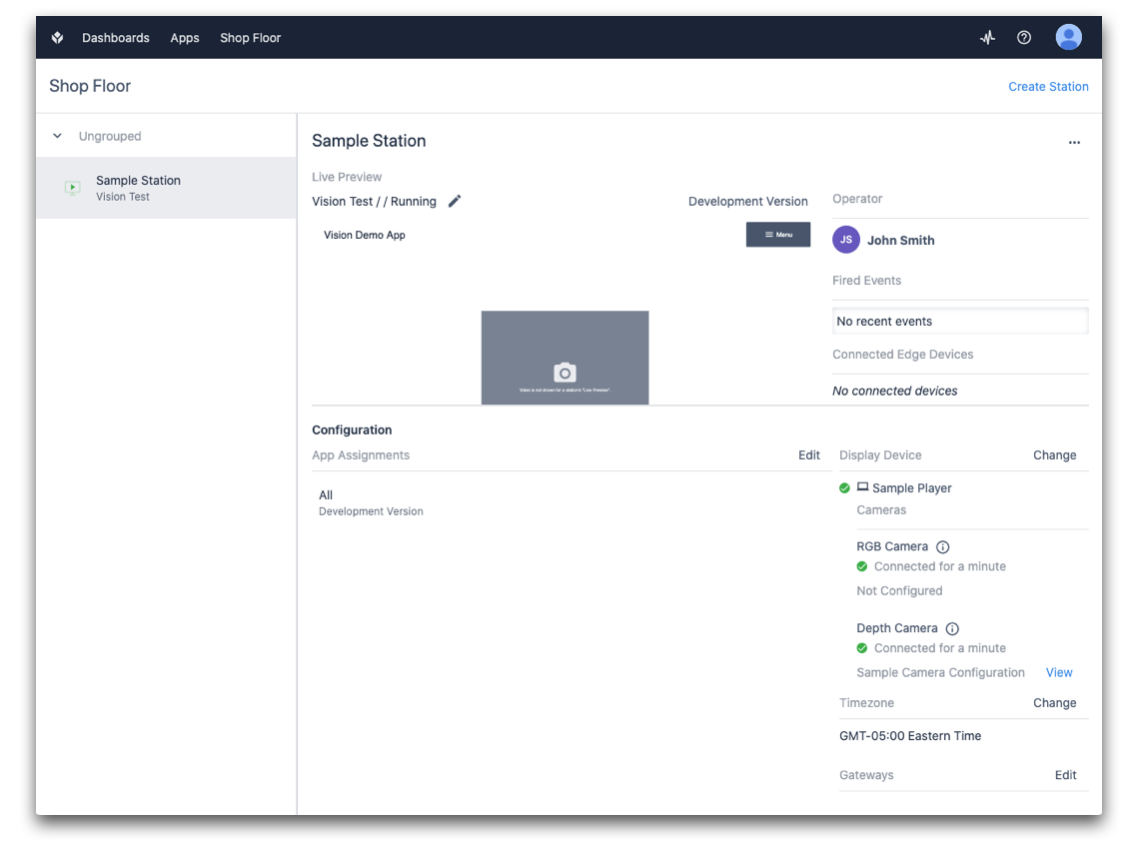
在Shop Floor页面的右下方,您可以看到**{{术语表.接口}}**(显示设备)部分。(显示设备)部分:
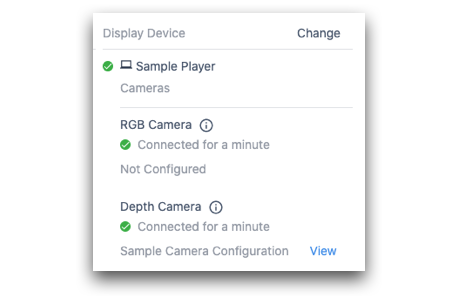
该列表显示所有已连接的摄像机。单击 "查看"按钮可直接查看摄像机的实时流。
要编辑指定的摄像机或调整其摄像机配置,请单击 "更改"按钮:
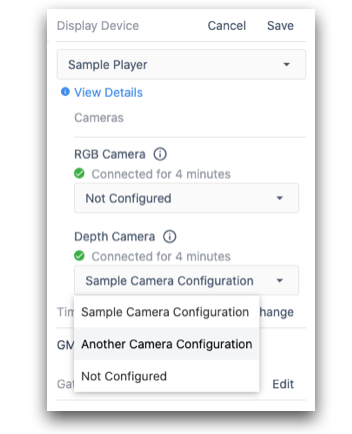
进一步阅读
- 使用变化探测器(要求:英特尔 RealSense D415)
- 使用夹具检测器
- 使用颜色检测器
- 在应用程序中使用视觉相机小工具
- 在应用程序中使用快照功能
- 通过外部视觉服务使用快照功能
- 使用数据矩阵和条形码检测器
- 视觉与隐私
- 视觉硬件建议

